どんな現象が起きているのか?
- 一部のユーザーからは、SSDが突然認識されなくなったり、反応が極端に遅くなったりする症状が報告されています。
- 起動しない、データが読み書きできないなど、PCがほぼ使えなくなるケースも見られます。
- 特にWindows 11 24H2への更新直後に問題が発生したという声が多く、アップデートがきっかけとなっている可能性が高いと考えられています。
- 不具合の出方はさまざまで、起動直後に固まる場合もあれば、数時間使ったあとに突然SSDが認識されなくなる場合もあり、再現性が低いのが特徴です。
- 発生するSSDのモデルやメーカーに偏りがあるという指摘もあり、特定の製品に依存している可能性や、ファームウェアやドライバの相性問題が背景にあるのではないかと見られています。
- 一方で、同じ環境でまったく問題なく動作しているという報告もあり、すべてのユーザーに共通する現象ではない点も重要です。
SSDってそもそも何?初心者でも分かる基礎知識
- SSDはパソコンの「心臓部」といえるストレージで、写真や動画、アプリケーション、OSなどの大切なデータを保存しています。内部はフラッシュメモリで構成されており、データの読み書きが非常に高速に行えるのが最大の特長です。
- 従来のHDD(ハードディスクドライブ)と比べると、物理的にディスクを回転させる構造がないため静音性に優れ、耐衝撃性も高く、発熱も少ないのでノートパソコンやタブレットに特に適しています。さらに消費電力が少ないためバッテリー持ちの改善にもつながります。
- また、SSDにはSATA接続タイプやNVMe(PCIe接続)タイプなどの規格があり、NVMeはSATAよりも数倍速いスピードでデータ転送が可能です。初心者の方は規格の違いを意識するだけでも理解が深まります。
- もしSSDが動かなくなると「パソコンが起動しない」「データにアクセスできない」など重大な影響が出ます。特にOSや重要ファイルを保存している場合は、突然の停止によって作業が中断したり、大切な思い出の写真や仕事のデータを失ったりするリスクがあり、ユーザーにとっては致命的なトラブルとなり得ます。
Microsoftの公式コメントと調査状況
- 現在、Microsoftは「社内では現象を再現できず」と発表しており、現時点では明確な原因の特定に至っていません。
- この”再現できず”という表現は、開発環境で同じ状況を作り出すことが難しいことを意味しており、ユーザーが体験している現象と内部テスト環境との間に条件の違いが存在する可能性が示唆されています。
- そのため、Microsoftはユーザーからの追加報告を広く募り、発生環境や使用SSDのモデル、発生したタイミングなどの詳細な情報を収集しています。実際の利用環境は多種多様であり、世界中から集まる事例を参考にすることが今後の解明に不可欠です。
- 同社は公式フォーラムやサポートページを通じて、発生状況やログを提供してもらうよう呼びかけており、ユーザー参加型で調査を進める形を取っています。
- 原因特定には時間がかかる見込みであり、情報が集まるまでに数週間から数か月単位の調査が行われる可能性もあります。そのため追加情報に注目が集まっており、最新のアナウンスや修正パッチの有無を定期的に確認することが推奨されます。
海外メディアの分析と報道まとめ
- Windows LatestやThe Registerなどの主要メディアがこの件を取り上げ、問題の広がりについて詳細に報道しています。
- 一部の記事では、Microsoftが「再現できない」とする発表に対して、調査が不十分なのではないかという懸念を示しています。
- また、他のテクノロジーメディアでは、過去のアップデートでも似たようなトラブルがあったことを指摘し、今回もユーザーに十分な説明や具体的な対策が提示されていない点を問題視しています。
- Microsoftの対応については「慎重すぎる」「情報不足」「透明性が欠けている」といった意見が多く、ユーザーに安心感を与える発表が必要だという論調が目立ちます。
ユーザーコミュニティ・技術フォーラムの反応
- RedditやMicrosoftフォーラムでは実際の不具合報告が続出しており、世界中のユーザーが「自分の環境でも同じ現象が起きた」と投稿しています。
- 中には詳細なログや発生時の状況を共有するユーザーもいて、技術的な切り分けや検証がコミュニティベースで進められています。
- 「SSDのファームウェアやドライバが関係しているのでは?」という専門的な推測に加え、「マザーボードのBIOSやチップセットドライバも影響する可能性があるのではないか」といった多角的な意見も出ています。
- また、不具合を避けるために特定の設定を変更したり、アップデートを一時的に止めて様子を見ているユーザーの体験談も共有されており、同じトラブルに直面した人々にとって貴重な情報源となっています。
専門家やメディアが注目する分析ポイント
- この不具合は24H2特有なのか、それとも既存バージョンにも影響があるのか?過去のバージョンにも同様のエラーがあったのではないかという検証が行われており、古いWindows環境でも条件次第で発生する可能性が議論されています。
- SSDメーカー側のファームウェア更新で対応可能なのか?メーカーによっては過去に類似の不具合を改善するアップデートを提供した事例もあるため、今回もファームウェア更新によって改善するのではないかと推測されています。また、ドライバの互換性やチップセットの挙動が絡んでいる可能性も指摘されています。
- 今後のアップデートで修正が入る可能性は高いのか?Microsoftは定期的に累積的な更新プログラムを提供しており、その中で修正が盛り込まれる可能性があります。セキュリティ更新や品質向上の一環としてパッチが当てられるケースもあるため、専門家は近い将来の更新内容に注目しています。
- さらに、PCハードウェア全体との相性問題や特定ベンダーの製品に偏って発生している点など、多角的な要因が考えられており、単一の原因に絞ることが難しいという意見も見られます。
「不具合かも?」と思ったときのチェックリスト(初心者向け)
- 電源やケーブルが正しく接続されているか確認。差し込みが緩んでいたり、電源タップのスイッチがオフになっていないかも確認しましょう。
- 外付けケースや別のPCで試してみる。別の環境で問題なく動けばSSD自体は正常で、PC側の設定や相性が原因の可能性があります。
- アップデート前後で挙動が変わったかをチェック。更新直後から不具合が出ていれば、今回の24H2アップデートとの関係が濃厚です。
- 本当に「24H2の影響」かを切り分けることが大切です。たとえばBIOS設定やドライバ更新の有無も確認し、OS以外の要因を排除することで判断精度が高まります。
- 不具合が再現する場合は、症状が出た時刻や操作手順を記録しておき、必要に応じてMicrosoftやSSDメーカーに報告できるよう準備しておきましょう。
専門用語をやさしく解説
- 24H2:Windowsの大型アップデート名(2024年後半リリース予定版)。Windows Updateで順次配布されるもので、セキュリティや機能改善が含まれます。初心者は「新しいバージョン番号」と理解すれば十分です。
- 再現できず:開発側のテスト環境で同じ不具合を確認できていない状態。つまり、Microsoftのラボでは問題が出ていないため原因を特定できていないという意味です。必ずしも不具合が存在しないわけではなく、条件が限られている可能性を示します。
- ファームウェア:SSD内部を動かす小さなプログラム。パソコンのOSと直接やり取りをする基礎的な制御ソフトで、更新によって速度や安定性が改善されることもあります。例えるなら、SSDの中に入っている「専用の頭脳」のようなもので、アップデートすることで相性問題や不具合が解決されることがあります。
- ドライバ:OSとハードウェアの橋渡しをするソフトウェア。正しいドライバが入っていないと正常に機器が動作しないため、SSDに関連するドライバも重要な役割を果たします。
被害を防ぐために今できる対策
- 写真や書類は外付けHDDやクラウドにバックアップ。バックアップは定期的に行い、可能であれば複数の場所に保存しておくとより安心です。
- Windows Updateをすぐに適用せず、しばらく様子を見るのも有効。更新の延期設定を利用して、不具合報告が落ち着くまで待つ方法もあります。
- SSDメーカー公式のアップデートが出ていないか確認。特にファームウェアやドライバの更新情報は見落としがちなので、メーカーサイトを定期的にチェックしましょう。
- 不具合が出た場合はMicrosoft公式の報告窓口へ連絡。できれば発生時の状況やログを添えると調査に役立ちます。
- さらに、重要な作業を行う前には復元ポイントを作成しておくことや、万一に備えてシステム全体のイメージバックアップを取ることも推奨されます。こうした対策をとっておけば、万が一トラブルが起きても復旧のスピードと安心感が大きく変わります。
よくある質問(Q&A)
Q: Windowsアップデートは入れないとダメ?
→ セキュリティ面で必要ですが、不具合が心配なら数日様子見してからでも大丈夫。さらに、どうしても心配な場合は重要な仕事が終わった後にアップデートを適用するなど、自分の生活リズムに合わせてタイミングを調整する方法もあります。自動更新を一時的に止める設定を知っておくと安心です。
Q: データは消えてしまうの?
→ 不具合の種類によります。必ずバックアップを取っておくのが安心です。加えて、外付けHDDやクラウドの両方に保存しておけばリスクが分散できます。重要なファイルは定期的に複数の場所へコピーしておくと、万一の時に慌てずに済みます。
Q: 修理や買い替えが必要になるの?
→ 多くの場合はソフトウェア更新や設定で解決する可能性があり、買い替えは最終手段です。まずはドライバ更新やBIOSの確認など、無料で試せる方法を実践してみるのが良いでしょう。それでも解決しない場合に初めて修理や買い替えを検討するのが現実的です。
今後の見通しとまとめ
- 現在は「原因調査中」で確定的な解決策は出ていません。Microsoftや各メディア、ユーザーコミュニティの動向を見守りながら、今後の情報更新に注意する必要があります。
- まずは「慌てずバックアップ」が最優先です。外付けHDDやクラウドを利用した複数バックアップ、復元ポイントやシステムイメージの作成など、万一に備えた準備を進めておくことが安心につながります。
- また、アップデートを適用するかどうかの判断は、普段の利用環境や用途に応じて柔軟に行うのが良いでしょう。業務に使っているパソコンは安定性を重視し、検証用や家庭用のPCで先に試して様子を見るといった工夫も役立ちます。
- この記事でも最新情報が入り次第、随時追記していきます。必要に応じて追記部分を時系列で整理し、今後の経過を追えるようにする予定です。読者が不安にならないよう、引き続き分かりやすく丁寧に情報を提供していきます。



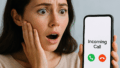
コメント